Tất nhiên, sau một khoảng thời gian sử dụng, bạn có thể muốn thay đổi tên trên Facebook. Tuy nhiên, bạn có biết cách thực hiện điều này trên điện thoại di động và máy tính không? Nếu bạn muốn sử dụng các ký tự đặc biệt hoặc chỉ có một chữ trong tên của mình, liệu có thể thực hiện được không? Đừng lo, hãy đọc hướng dẫn chi tiết từ Công Ty Quảng Cáo Marketing Online Limoseo dưới đây để biết cách đổi tên trang cá nhân Facebook.
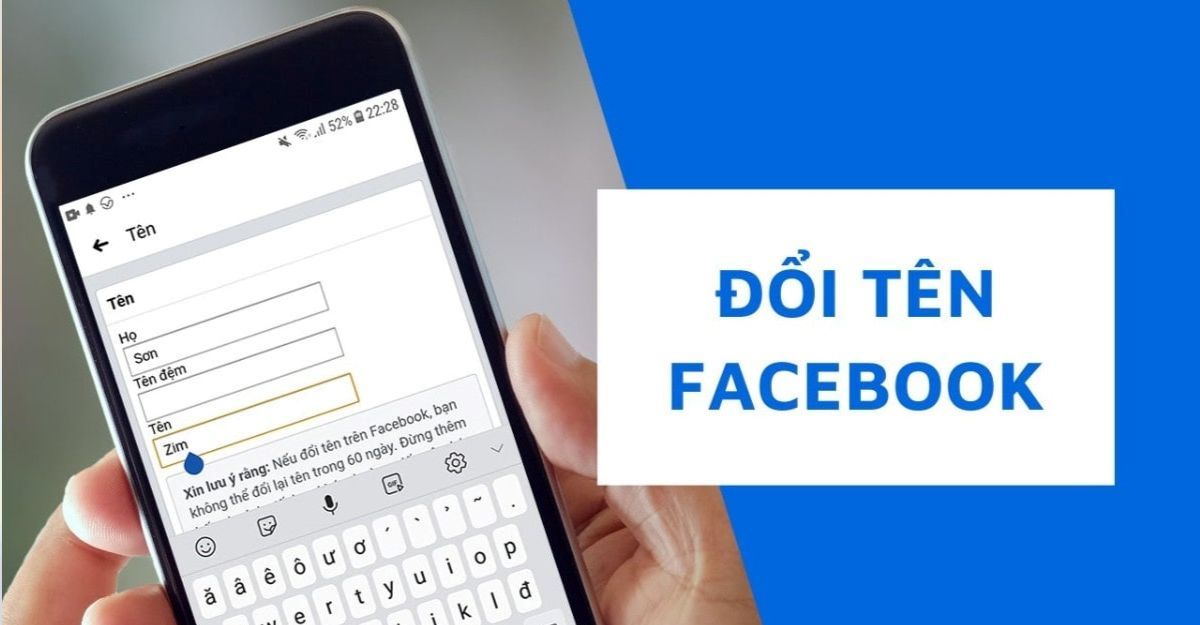
MỤC LỤC
1. Cách thay đổi tên trang cá nhân trên Facebook bằng điện thoại
Thay đổi tên trang cá nhân Facebook thường là điều người dùng thường xuyên làm, dù sử dụng iPhone hay Android, quy trình đều tương tự. Dưới đây là cách thay đổi tên Facebook trên cả hai loại điện thoại này:
1.1 Cách đổi tên trang cá nhân Facebook trên Iphone
- Bước 1: Nhấn vào biểu tượng (1) ở cuối màn hình > chọn “Cài Đặt & Quyền Riêng Tư”.
- Bước 2: Chọn “Cài Đặt” và chuyển đến “Thông Tin Cá Nhân” trên Facebook.
- Bước 3: Ở mục “Chung”, chọn “Tên” và thiết lập tên Facebook mới. Sau đó, nhấp “Xem Lại Thay Đổi”. Kiểm tra xem tên mới đã chính xác chưa và nhấp “Lưu” để hoàn tất.
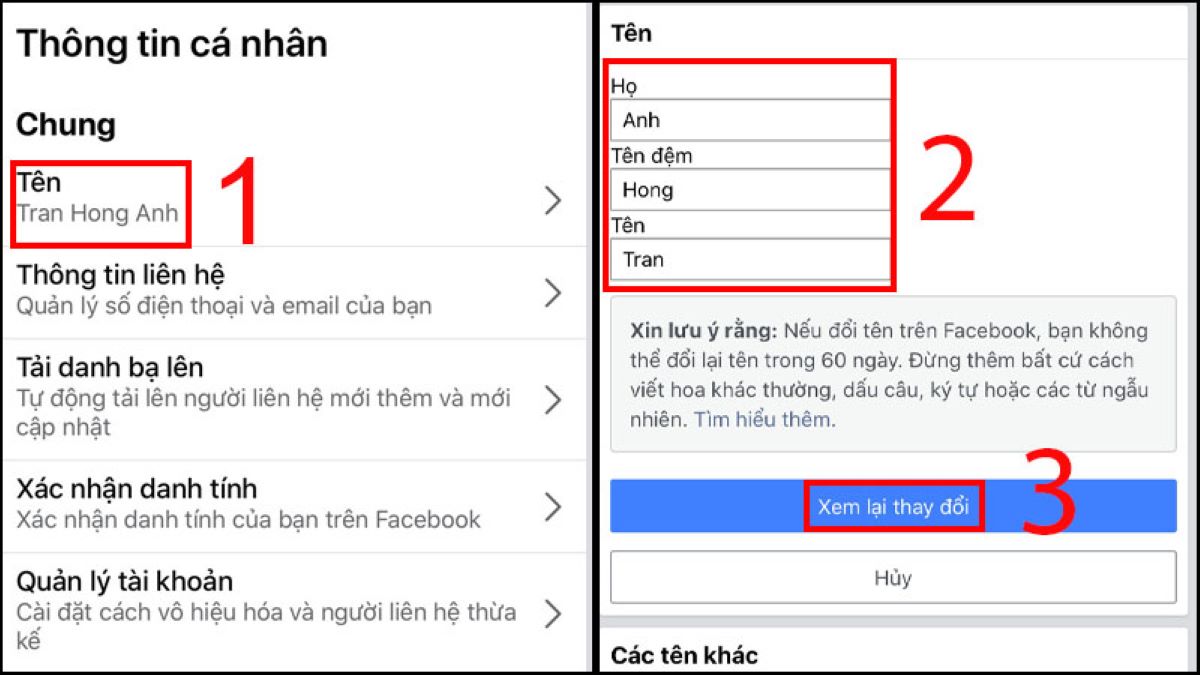
1.2 Cách đổi tên trang cá nhân Facebook trên Android
- Bước 1: Mở ứng dụng Facebook và nhấn vào biểu tượng tài khoản cá nhân ở góc phải màn hình (1) > chọn biểu tượng “Cài Đặt” (2).
- Bước 2: Tiếp theo, chọn “Meta” > “Hồ Sơ” > chọn tài khoản Facebook bạn muốn thay đổi tên.
- Bước 3: Tại đây, chọn “Tên” và nhập tên mới cho tài khoản Facebook của bạn. Sau đó, nhấp “Xem Lại Thay Đổi” để kiểm tra lại và chọn “Lưu” để áp dụng tên mới.
Dù bạn sử dụng Iphone hay Android, việc thay đổi tên Facebook chỉ cần vài bước đơn giản như trên để cập nhật thông tin cá nhân của bạn.
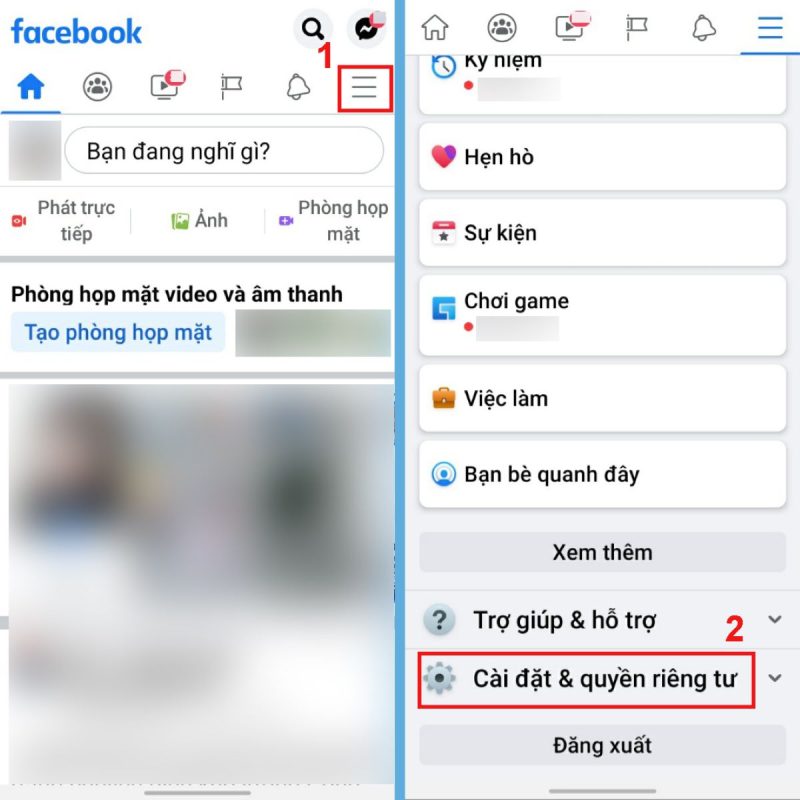
2. Cách đổi tên trang cá nhân Facebook trên máy tính
Để thay đổi tên trang cá nhân trên Facebook bằng máy tính, bạn sẽ thấy việc này thuận tiện hơn so với trên điện thoại di động. Dưới đây là các bước chi tiết giúp bạn thực hiện việc này một cách nhanh chóng:
- Bước 1: Trước hết, nhấp vào biểu tượng tài khoản cá nhân ở góc phải trên màn hình (1). Tiếp theo, chọn “Cài đặt & Quyền riêng tư”, sau đó chọn tiếp vào “Cài đặt”.
- Bước 2: Khi đã ở trang cài đặt, nhấp chuột vào mục “Thông tin cá nhân” trong phần “Meta”.
- Bước 3: Tại mục “Trang cá nhân”, chọn tài khoản Facebook của bạn và nhấp vào “Tên”.
- Bước 4: Ở đây, bạn có thể thiết lập một tên mới cho tài khoản của mình. Khi đã nhập tên mới, hãy nhấp vào “Xem lại thay đổi” để kiểm tra xem tên mới có chính xác không. Sau khi đã xác nhận, nhấp “Lưu” để hoàn tất quá trình thay đổi tên.
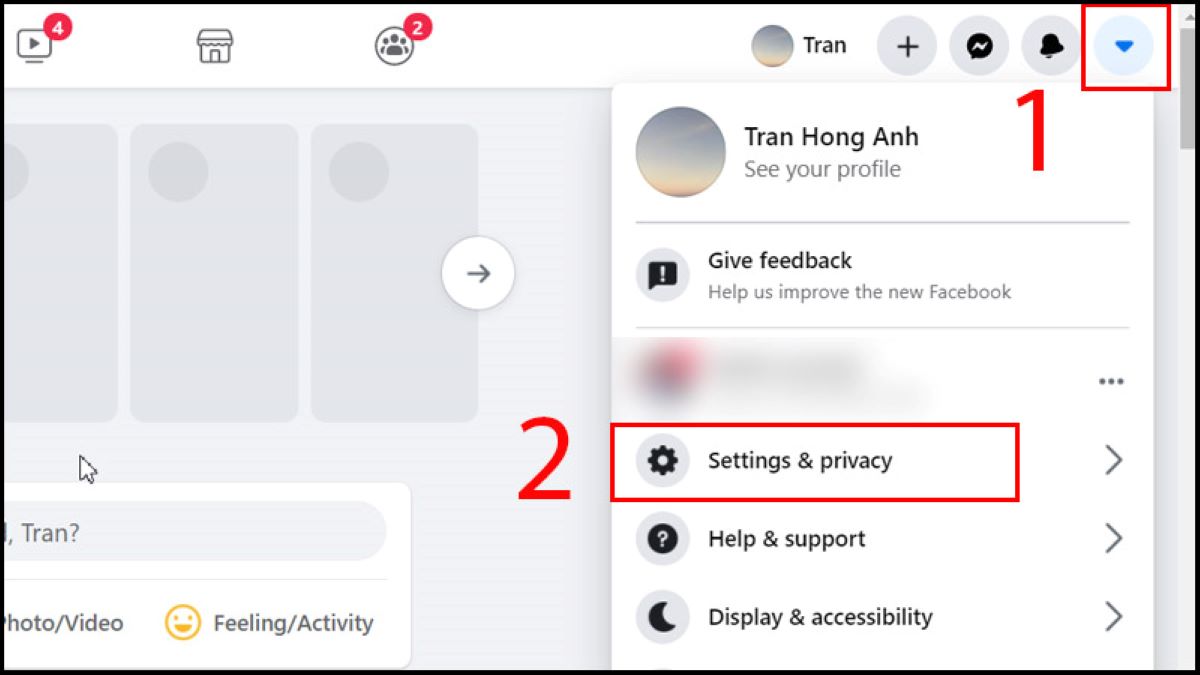
3. Cách đổi tên trang cá nhân Facebook chỉ có 1 chữ
Thường thì, tên trên Facebook yêu cầu phải có ít nhất 2-3 chữ, phản ánh tên, họ và tên đệm của bạn. Nhưng có cách để bạn có thể đổi tên Facebook chỉ với 1 chữ bằng cách thay đổi địa chỉ IP. Dưới đây là hướng dẫn chi tiết:
- Bước 1: Sử dụng công cụ VPN để đổi IP
- Cài đặt VPN: Tìm kiếm tiện ích Urban VPN Proxy trên Chrome Web Store (https://chrome.google.com/webstore/detail/urban-vpn-proxy/eppiocemhmnlbhjplcgkofciiegomcon) và thêm vào trình duyệt Chrome của bạn.
- Kết nối với quốc gia khác: Chọn quốc gia “Indonesia” trên VPN và thiết lập kết nối.
- Bước 2: Đổi ngôn ngữ Facebook
- Chuyển ngôn ngữ: Trên Facebook, đi đến “Cài Đặt” và chọn “Cài Đặt Tài Khoản”.
- Chỉnh ngôn ngữ: Chọn “Ngôn Ngữ và Khu Vực” > Click vào “Chỉnh Sửa” để thay đổi ngôn ngữ Facebook.
- Chọn Bahasa Indonesia: Tìm và chọn ngôn ngữ “Bahasa Indonesia”, sau đó nhấp “Lưu Thay Đổi” để xác nhận.
- Bước 3: Đổi tên Facebook thành 1 chữ
- Chuyển đến cài đặt: Tiếp tục vào “Cài Đặt” trên Facebook và chọn mục đầu tiên trong “Meta” như hình dưới đây.
- Đổi tên: Trong mục “Profil”, chọn tài khoản Facebook bạn muốn thay đổi tên và nhấp vào “Nama” (tức là Name trong tiếng Anh).
- Thiết lập tên mới: Bây giờ, bạn có thể đặt tên Facebook mới chỉ với 1 chữ. Sau đó, nhấp vào nút “Màu Xanh Dương” để xác nhận tên mới và hoàn tất quy trình đổi tên Facebook.
Như vậy, với các bước đơn giản trên, bạn đã thành công trong việc đổi tên Facebook chỉ với một chữ.
4. Cách đổi tên trang cá nhân Facebook chưa đủ 60 ngày
Để đổi tên Facebook mà không cần phải đợi 60 ngày theo quy định của Facebook, dưới đây là một số mẹo giúp bạn thực hiện điều này:
4.1 Sử dụng tên Facebook trước đó:
- Bước 1: Đăng nhập vào Facebook và chọn “Cài đặt & Quyền riêng tư” > “Cài đặt” > “Thông tin cá nhân”.
- Bước 2: Tại mục “Tên”, nhấp vào “Sử dụng tên trước” và xác nhận mật khẩu. Nhấp “Sử dụng tên trước” để hoàn tất việc lấy lại tên Facebook cũ.
4.2 Đổi tên bằng cách chuyển ngôn ngữ
- Bước 1: Đến “Cài đặt” trên Facebook và chọn “Cài đặt tài khoản”.
- Bước 2: Ở mục “Ngôn ngữ và Khu vực”, chọn “Chỉnh sửa” để thay đổi ngôn ngữ trên Facebook.
- Bước 3: Chọn một ngôn ngữ khác như Tiếng Anh và tiến hành đổi tên bình thường. Nếu không thành công, hãy thử đổi sang ngôn ngữ khác và lặp lại bước đổi tên.
4.3 Đổi tên bằng cách sử dụng ký tự đặc biệt
Chú ý: Facebook chỉ cho phép tên người dùng chứa số (0-9), chữ cái (A-Z) và dấu chấm (.). Nếu bạn muốn sử dụng ký tự đặc biệt, bạn có thể thực hiện theo hướng dẫn sau:
- Bước 1: Đổi IP của bạn sang quốc gia Tây Ban Nha (Spain) bằng Urban VPN Proxy hoặc một ứng dụng tương tự.
- Bước 2: Chuyển đổi ngôn ngữ Facebook sang tiếng Tây Ban Nha (Espanol).
- Bước 3: Đến “Cài đặt” trên Facebook và chọn “Cài đặt ngôn ngữ”. Chọn “Espanol” và lưu cài đặt.
- Bước 4: Nhấp vào biểu tượng tài khoản cá nhân, chọn “Perfiles”, sau đó chọn tài khoản Facebook bạn muốn đổi tên và nhấp vào “Nombre”.
Lưu ý: Bạn có thể đổi tên thành các ký tự đặc biệt như @, *, .com và sau khi hoàn thành, nhấp vào nút màu xanh dương để kiểm tra và lưu thay đổi.
Như vậy, bạn có thể đổi tên Facebook một cách nhanh chóng và linh hoạt mà không bị ràng buộc bởi thời gian chờ đợi.
Chúng ta đã tìm hiểu cách đổi tên trang cá nhân Facebook từ cả máy tính và điện thoại di động. Bạn cũng có thể sử dụng các hướng dẫn này để tạo tên chứa ký tự đặc biệt hoặc chỉ sử dụng một chữ cái. Công Ty Quảng Cáo Marketing Online Limoseo hy vọng rằng bạn sẽ áp dụng thành công để đổi tên Facebook của mình. Nếu bạn có bất kỳ câu hỏi hoặc ý kiến, đừng ngần ngại để lại bình luận dưới đây.

